Artikel ini memberikan petunjuk langkah demi langkah tentang cara memulihkan/menyetel ulang kata sandi administratif root RHEL 8 / CentOS 8 Linux yang hilang atau terlupakan. Untuk memulihkan kata sandi root, pertama-tama Anda akan boot ke menu GRUB dan melakukan break pada tahap awal proses boot. Setelah itu, Anda akan me-remount sysroot direktori dengan akses baca &tulis dan ubah kata sandi root pada RHEL 8 / CentOS 8 dengan menggunakan passwd perintah untuk mengatur kata sandi root baru.
Dalam tutorial ini Anda akan mempelajari:
- Cara melakukan break pada tahap awal proses booting.
- Cara me-remount partisi root dengan akses baca/tulis.
- Cara mengubah kata sandi root.
- Cara memaksa pelabelan ulang sistem file.
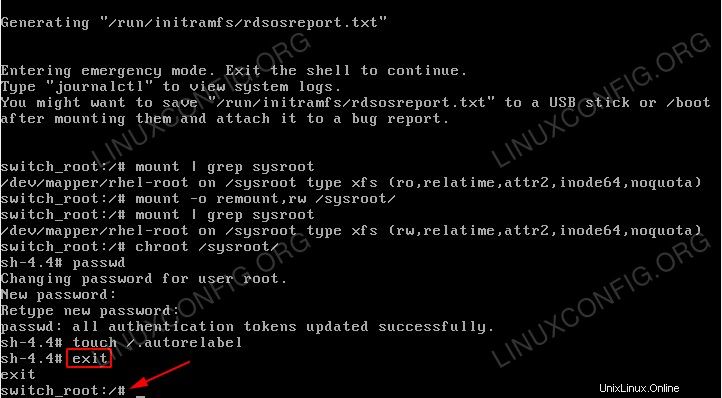 Berhasil memulihkan kata sandi administratif root yang hilang di RHEL 8 Linux Server/Desktop.
Berhasil memulihkan kata sandi administratif root yang hilang di RHEL 8 Linux Server/Desktop. Persyaratan dan Konvensi Perangkat Lunak yang Digunakan
| Kategori | Persyaratan, Konvensi, atau Versi Perangkat Lunak yang Digunakan |
|---|---|
| Sistem | RHEL 8 / CentOS 8 |
| Perangkat Lunak | T/A |
| Lainnya | Akses istimewa ke sistem Linux Anda sebagai root atau melalui sudo perintah. |
| Konvensi | # – membutuhkan perintah linux yang diberikan untuk dieksekusi dengan hak akses root baik secara langsung sebagai pengguna root atau dengan menggunakan sudo perintah$ – membutuhkan perintah linux yang diberikan untuk dieksekusi sebagai pengguna biasa yang tidak memiliki hak istimewa |
Bagaimana memulihkan kata sandi root RHEL 8 / CentOS 8 petunjuk langkah demi langkah
- Boot ke menu GRUB dan masuk ke mode edit. Gunakan panah Anda untuk menavigasi ke item menu tempat Anda biasanya mem-boot sistem RHEL 8 Linux Anda. Tekan
euntuk mulai mengedit item menu yang dipilih.
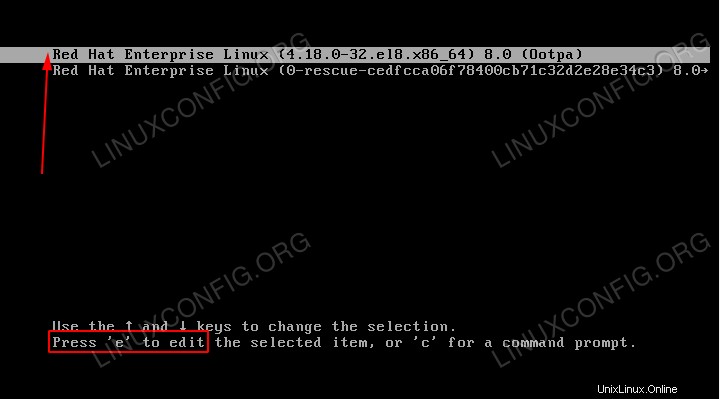 Menu boot GRUB di RHEL 8 Linux.
Menu boot GRUB di RHEL 8 Linux. - Lakukan break pada tahap awal proses booting dengan mengetikkan
rd.breakdi akhir baris dimulai dengankernel=. Setelah siap tekanCTRL+Xuntuk memulai proses booting RHEL 8.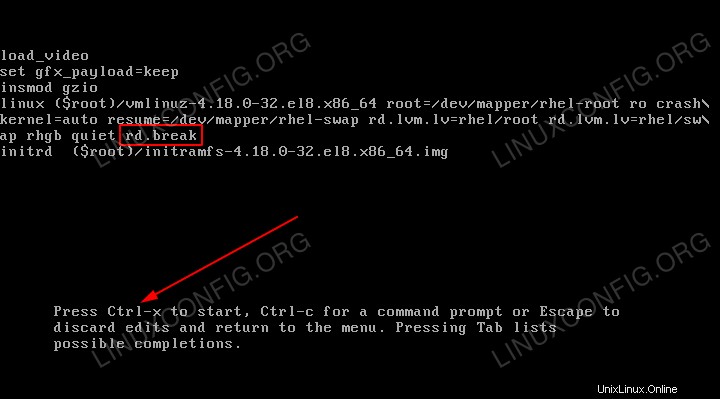 Mengedit menu boot GRUB untuk menghentikan proses boot.
Mengedit menu boot GRUB untuk menghentikan proses boot. - Periksa akses tulis di
/sysroottitik pemasangan. Secara default, titik pemasangan ini dipasang hanya dengan akses baca-saja (ro). Jalankan:switch_root:/# mount | grep sysroot
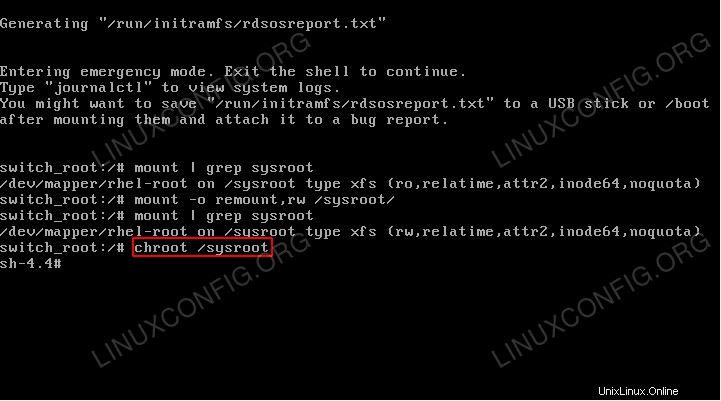
/sysroot/dipasang sebagai hanya baca. Perhatikanrostring sesuaimountkeluaran perintah. - Remount
sysrootdirektori dengan akses baca &tulis. Untuk melakukannya, jalankan:switch_root:/# mount -o remount,rw /sysroot/ switch_root:/# mount | grep sysroot
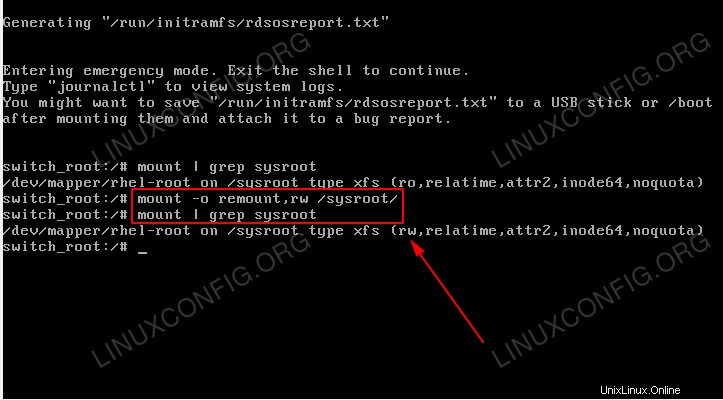
/sysroot/sekarang dipasang dengan akses baca dan tulis. Perhatikanrwstring sesuaimountkeluaran perintah. - Masuk ke sistem chroot dengan menjalankan:
switch_root:/# chroot /sysroot
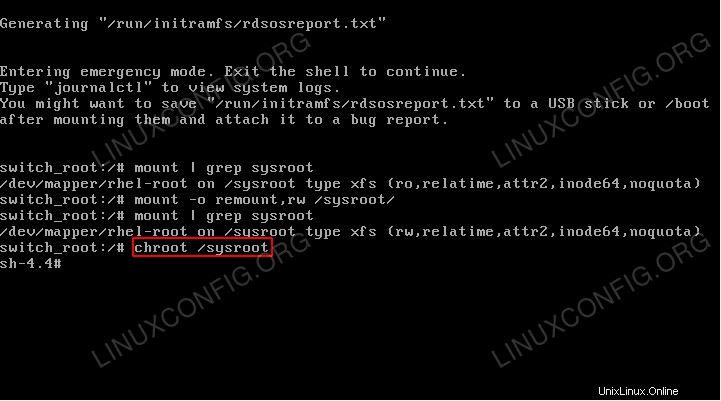 Masukkan
Masukkan chrootpada sistem RHEL 8 Linux. Ini akan memberi Anda cangkang biasa. - Gunakan
passwdperintah untuk mengatur kata sandi root baru. Harap dicatat bahwa saat mengetik kata sandi baru, karakter yang Anda ketik tidak akan terlihat. Cukup terus mengetik.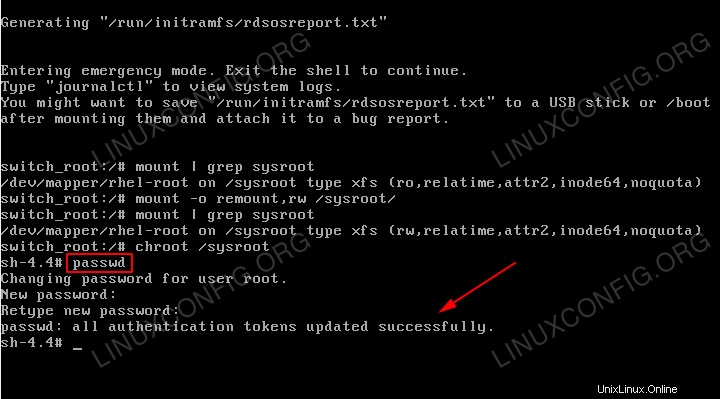 Setel kata sandi root baru menggunakan
Setel kata sandi root baru menggunakan passwdperintah. - Paksa pelabelan ulang sistem file dengan menjalankan perintah berikut:
# touch /.autorelabel
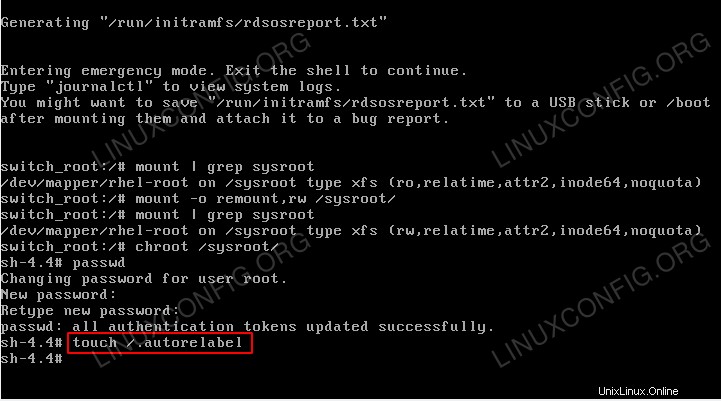 Paksa pelabelan ulang sistem file pada sistem Linux RHEL 8.
Paksa pelabelan ulang sistem file pada sistem Linux RHEL 8. - Keluar dari
chrootsistem dengan menjalankanexitperintah:# exit
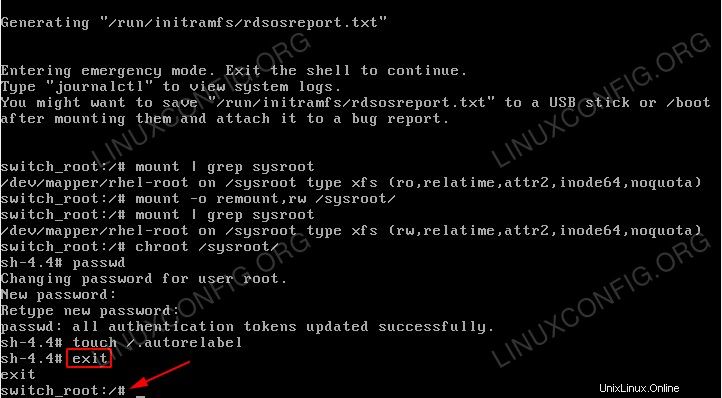 Keluar dari
Keluar dari chrootsistem. - Logout untuk melanjutkan boot normal:
switch_root:/# logout
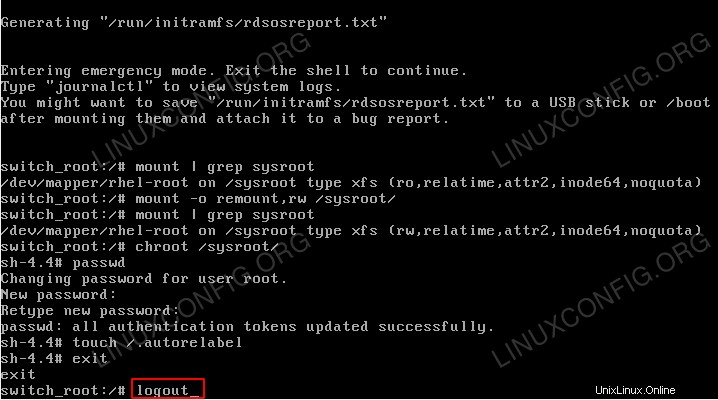 Logout untuk melanjutkan proses booting biasa.
Logout untuk melanjutkan proses booting biasa. - Tunggu hingga pelabelan ulang sistem file selesai. Tergantung pada kecepatan sistem Anda dan jumlah file, ini mungkin memakan waktu. Bersabarlah.
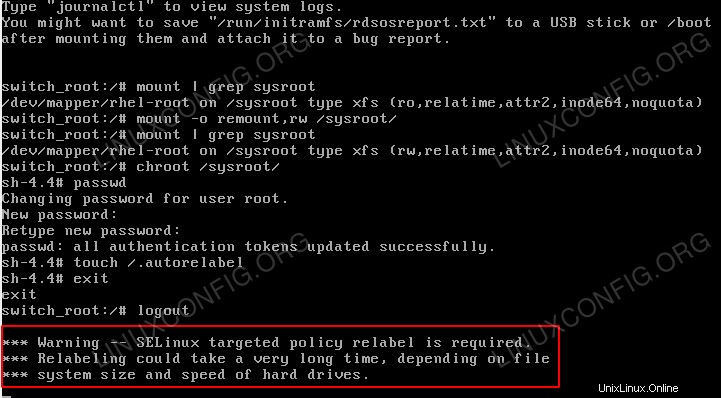 Pelabelan ulang sistem file sedang berlangsung.
Pelabelan ulang sistem file sedang berlangsung. - Masuk dengan kata sandi root baru Anda.
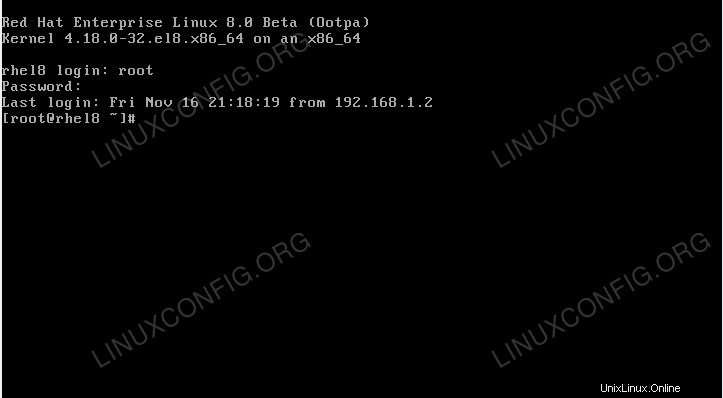 Layar konsol masuk TTY RHEL 8 / CentOS 8.
Layar konsol masuk TTY RHEL 8 / CentOS 8.